Cuprins
Dacă doriți să vizualizați data și ora ultimei autentificări a unui utilizator în Active Directory, continuați să citiți acest tutorial. Acest tutorial conține două metode pentru a afla ultima oră de autentificare a unui utilizator Active Directory. De fiecare dată când un utilizator AD se autentifică în Active Directory de la orice stație de lucru, sistemul înregistrează data și ora autentificării, în atribute: lastLogon & lastLogonTimestamp. Dintre cele două, cel mai precis atribut este cel al lastLogon, care reflectă cea mai recentă conectare care a fost autentificată de un anumit controler de domeniu. *
Notă: În cazul în care lastLogonTimestamp "păstrează" ora la care utilizatorul s-a logat ultima dată în domeniu, iar valoarea sa este replicată la toate controlorii de domeniu, dar numai dacă este cu 14 zile sau mai veche decât ora lastLogon Valoarea. lastLogonTimestamp este suficientă doar pentru a identifica conturile vechi.
Cum să găsiți ultima oră de conectare a unui utilizator în Active Directory (Server 2016/2012)
Metoda 1. Vizualizați ultima oră de conectare din Windows GUI. metoda 2. Vizualizați ultima oră de conectare din PowerShell Metoda 1. Găsiți ultima oră de conectare din Windows GUI.
Pentru a afla când a fost conectat ultima dată un utilizator în Active Directory, efectuați următoarea sarcină pe fiecare controler de domeniu:
1. Deschideți Utilizatori și computere Active Directory
2. De la Vezi meniu, faceți clic pe Caracteristici avansate.

3. Selectați Utilizatori din panoul din stânga.
4. În panoul din dreapta, faceți clic dreapta pe utilizatorul pentru care doriți să vizualizați ultima oră de conectare și selectați Proprietăți .
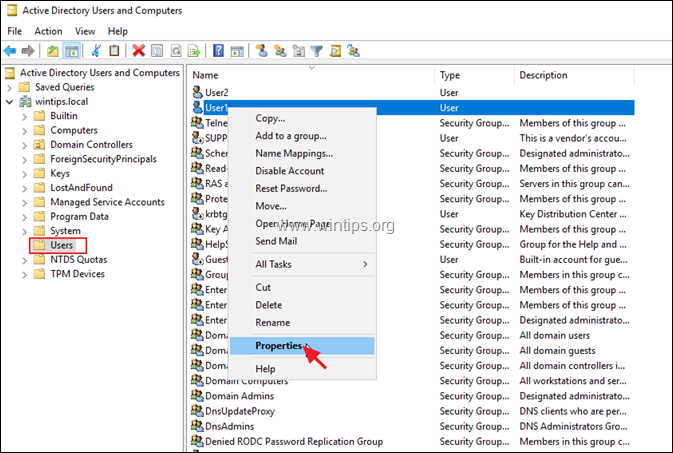
5. În fereastra "Proprietăți utilizator", selectați Editor de atribute tab.
6. Acum derulați în jos până la lastLogon pentru a afla când s-a conectat ultima dată utilizatorul în Active Directory. *
Note:
1. Dacă aveți mai mult de un DC, atunci trebuie să efectuați pașii de mai sus în toate DC-urile pentru a afla cea mai recentă dată și oră de conectare a utilizatorului.
2. Dacă doriți să găsiți ultima dată și oră de conectare pentru un cont vechi, atunci căutați "lastLogonTimestamp".
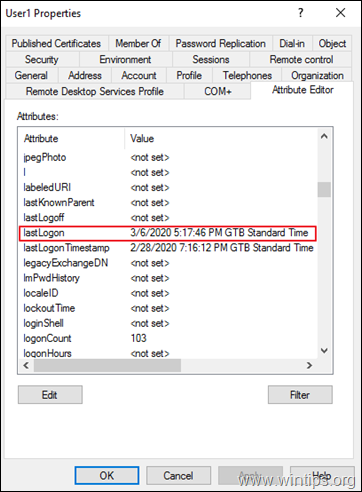
Metoda 2. Vizualizați ultima oră de conectare din PowerShell.
Pentru a vizualiza ultima oră de conectare a unui utilizator, din PowerShell:
1. Deschideți PowerShell ca administrator și dați această comandă:
- Get-ADUser -Identity "username" -Properties "LastLogon"
* De exemplu: Pentru a afla ultima dată/ora de conectare a utilizatorului AD "User1", tastați:
- Get-ADUser -Identity "User1" -Properties "LastLogon"

2. După cum puteți vedea, după executarea comenzii de mai sus, atributul "LastLogon", afișează o valoare numerică (de exemplu, "132279814667281827" în acest exemplu).
Pentru a converti valoarea "LastLogon" într-o dată și oră recunoscute, dați această comandă în PowerShell:
- [datetime]::FromFileTime(LastLogon-Value)
* e.g. În acest exemplu, valoarea atributului 'LastLogon' este "132279814667281827". Deci, comanda va fi:
- [datetime]::FromFileTime(132279814667281827)
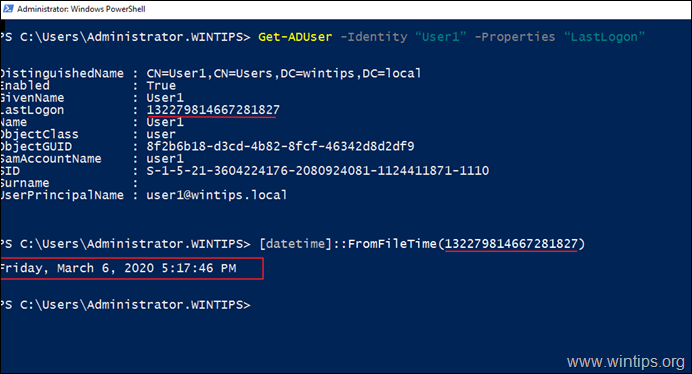
Ajutor suplimentar: Pentru a afla ultima dată de conectare pentru un cont vechi, dați această comandă în PowerShell:
- Get-ADUser -Identity "username" -Properties "LastLogonDate"
Asta este! Spuneți-mi dacă acest ghid v-a ajutat, lăsând un comentariu despre experiența dvs. Vă rugăm să dați like și să distribuiți acest ghid pentru a-i ajuta și pe alții.

Andy Davis
Blogul unui administrator de sistem despre Windows





